3 Koraki za Integracijo ChatGPT v Word

Se sprašujete, kako integrirati ChatGPT v Microsoft Word? Ta vodnik vam pokaže, kako to storiti s pripomočkom ChatGPT za Word v 3 enostavnih korakih.
V Discordu lahko ločite besedilo in ga resnično izstopate z uporabo kodnih blokov. Bloki kode spremenijo ozadje prizadetega besedila, vendar celotno oblikovanje besedila privzeto pustijo pri miru.
Kodni blok je označen z uporabo povratnih kljukic "`", pri čemer se za enovrstični kodni blok uporablja ena povratna kljukica na vsaki strani, pri večvrstičnih kodnih blokih pa se na obeh straneh uporabljajo tri kljukice. Kot že ime pove, lahko bloki kode z več vrsticami vsebujejo več vrstic kode. Enovrstični bloki kode ne morejo vključevati več vrstic, čeprav se lahko prevlečejo v več vrstic, če je besedilo predolgo za prikaz v eni vrstici.
Nasvet: Ena stvar, ki jo lahko opazite pri uporabi večvrstičnega kodnega bloka, je, da če je vaš kazalec znotraj kodnega bloka, ko pritisnete enter, bo namesto poslanega sporočila vstavljena nova vrstica. To velja tudi, če še niste zaprli kodnega bloka. Večvrstični kodni bloki so edina vrsta oblikovanja, ki vpliva na besedilo v sporočilnem polju, ne da bi morala biti prisotna zaključna sintaksa.
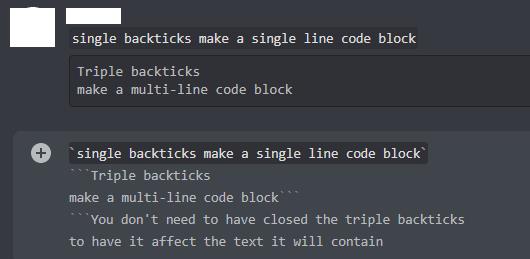
Enovrstični kodni bloki uporabljajo eno kljukico na obeh straneh, medtem ko večvrstični kodni bloki uporabljajo trojne kljukice.
Vsak poudarek, vključen v kodni blok, bo natisnjen dobesedno in ne razložen. Na primer, par zvezdic, ki se uporabljajo za ležeče besedilo, bi bil viden in ne bi uporabljal ležečega sloga. Če želite uporabiti učinke oblikovanja, morate oblikovno sintakso postaviti izven kodnega bloka.
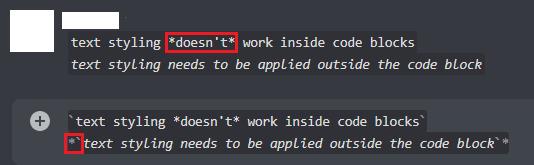
Učinke oblikovanja besedila je treba uporabiti izven kodnega bloka, da se uporabijo zanj, sicer se sintaksa natisne dobesedno.
Barvno oblikovanje lahko uporabite tudi za večvrstični kodni blok, tako da na začetku določite programski jezik, neposredno za začetnimi trojnimi kljukicami. Barve in sintaksa, ki so potrebne za te barve, se med jeziki razlikujejo. Podprti so samo nekateri jeziki, žal Discord ne objavi seznama podprtih jezikov in pripadajoče sintakse za barve. Seznam znanih jezikov in primere barv, ki jih ponujajo, najdete tukaj .
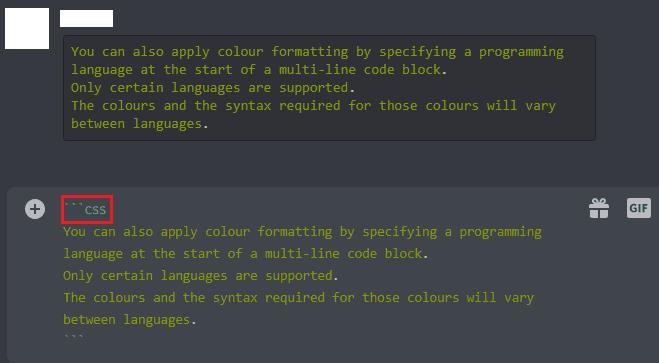
Barvanje, ki temelji na programskem jeziku, lahko uporabite tako, da navedete podprte jezike neposredno za začetnimi trojnimi kljukicami.
Se sprašujete, kako integrirati ChatGPT v Microsoft Word? Ta vodnik vam pokaže, kako to storiti s pripomočkom ChatGPT za Word v 3 enostavnih korakih.
Tukaj najdete podrobna navodila, kako spremeniti niz uporabniškega agenta v brskalniku Apple Safari za MacOS.
Prikazujemo vam, kako spremeniti barvo osvetlitve za besedilo in besedilna polja v Adobe Readerju s tem korak-po-korak priročnikom.
Ali potrebujete načrtovanje ponavljajočih se srečanj na MS Teams z enakimi člani ekipe? Naučite se, kako nastaviti ponavljajoče se srečanje v Teams.
Želite onemogočiti zaslon za posodobitev programske opreme Apple in preprečiti njegovo pojavljanje na računalniku Windows 11 ali Mac? Preizkusite te metode zdaj!
Če iščete osvežujočo alternativo tradicionalni virtualni tipkovnici, je Samsung Galaxy S23 Ultra odlična rešitev. Z
Odkrijte, kako odpraviti napako OneDrive s kodo 0x8004de88, da boste lahko spet uporabljali svoje oblačne shrambe.
V tem vadnici vam pokažemo, kako spremeniti privzeto nastavitev povečave v Adobe Readerju.
Ali pogosto vidite napako Opravičujemo se, nismo se mogli povezati z vami na MS Teams? Preizkusite te napotke za odpravljanje težav in se znebite te težave zdaj!
Trenutno ni mogoče onemogočiti anonimnih vprašanj v Microsoft Teams Live Events. Tudi registrirani uporabniki lahko pošiljajo anonimna vprašanja.






